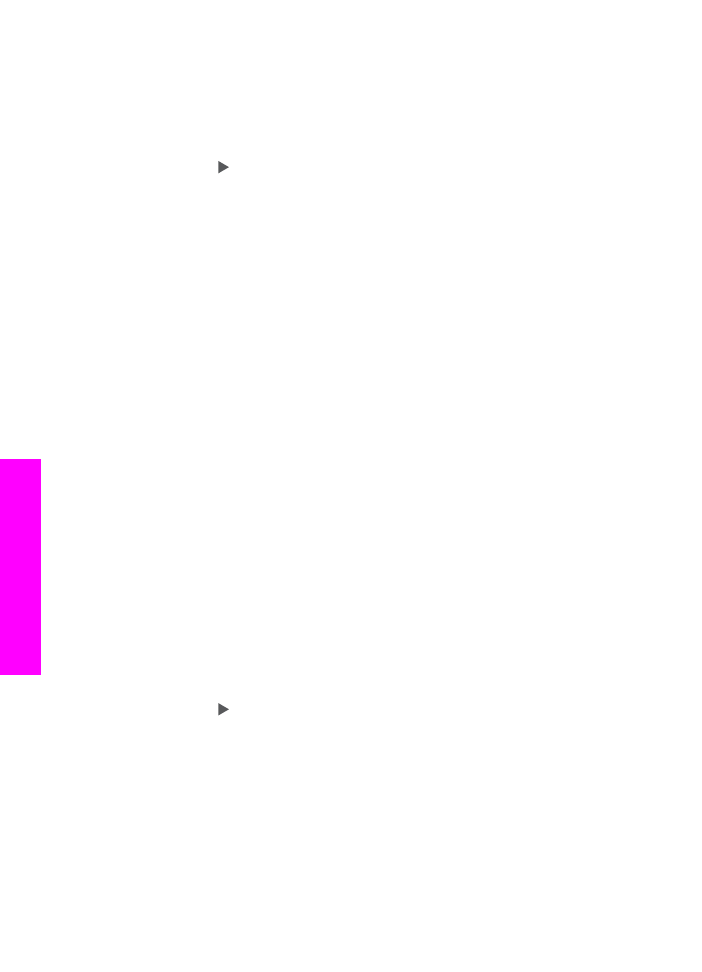
Изменение параметров копирования по умолчанию
При изменении параметров копирования с панели управления они применяются
только для текущего задания на копирование. Чтобы применить параметры
копирования для всех последующих заданий на копирование, можно сохранить
эти параметры в качестве новых значений по умолчанию.
При изменении параметров копирования с панели управления или программы
Директор HP они применяются только для текущего задания на копирование.
Чтобы применить параметры копирования для всех последующих заданий на
копирование, можно сохранить эти параметры в качестве новых значений по
умолчанию.
1.
Убедитесь, что во входной лоток загружена бумага.
2.
Положите оригинал на стекло в правый передний угол лицевой стороной
вниз или в лоток устройства подачи документов лицевой стороной вверх.
При использовании лотка устройства подачи документов размещайте
страницу верхним краем вперед.
3.
В области Копирование нажмите кнопку
Меню
и измените необходимые
параметры копирования.
4.
В области Копирование нажимайте кнопку
Меню
, пока не будет показан
параметр
Зад.нов.зав.пар.
.
5.
Нажмите для выбора
Да
.
6.
Нажмите
OK
, чтобы принять эти параметры в качестве новых параметров
по умолчанию.
7.
Нажмите кнопку
Запуск копирования, Ч/Б
или
Запуск копирования, Цвет
.
Глава 7
74
HP Officejet 7200 All-in-One series
Испо
льз
о
вание
функций
ко
п
и
рован
ия
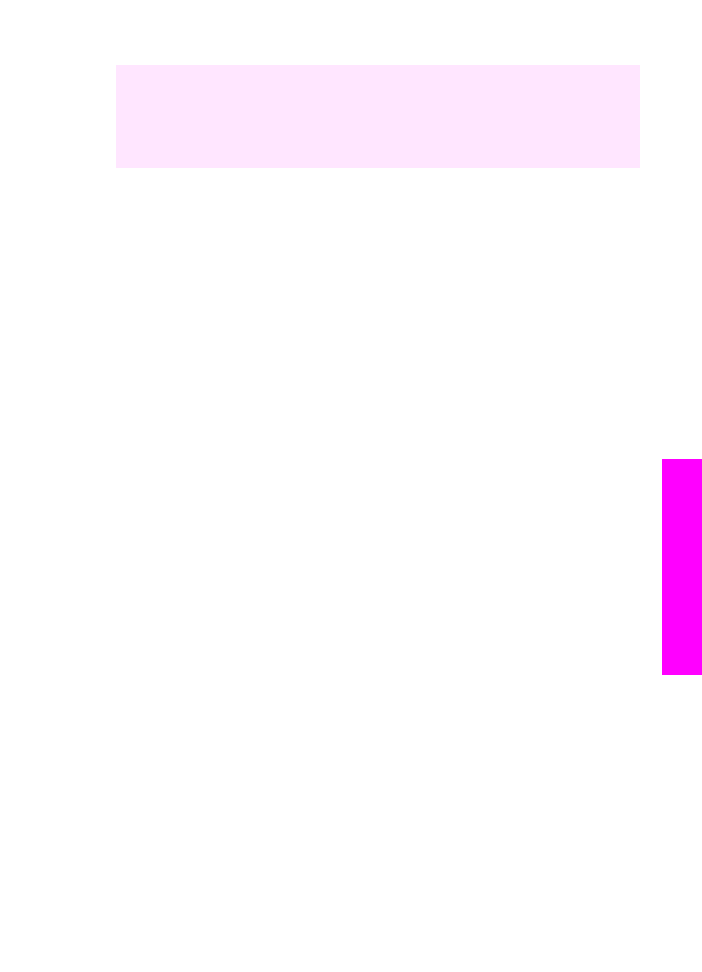
Устанавливаемые здесь параметры сохраняются только на самом аппарате
HP All-in-One. При этом значения параметров, настроенные в программном
обеспечении, не изменяются. Наиболее часто используемые параметры можно
сохранить с помощью программы HP Image Zone, которая прилагается к
аппарату HP All-in-One. Для получения дополнительной информации см.
экранную справку программы HP Image Zone.